Corrigir o erro Trusted Platform Module 80090016 no Windows 10
TPM ou módulo de plataforma confiável é um chip projetado para proteger os componentes de hardware contra qualquer forma de ameaça por meio de chaves criptográficas integradas. Ele autentica o uso do software correto durante a inicialização e também auxilia quando a integridade da plataforma é comprometida. No entanto, às vezes ele funciona mal. Se o seu módulo de plataforma confiável estiver com defeito, você está no lugar certo. Trazemos para você um guia perfeito que o ajudará a corrigir o erro de mau funcionamento do módulo de plataforma confiável 80090016 ou plataforma de módulo confiável.
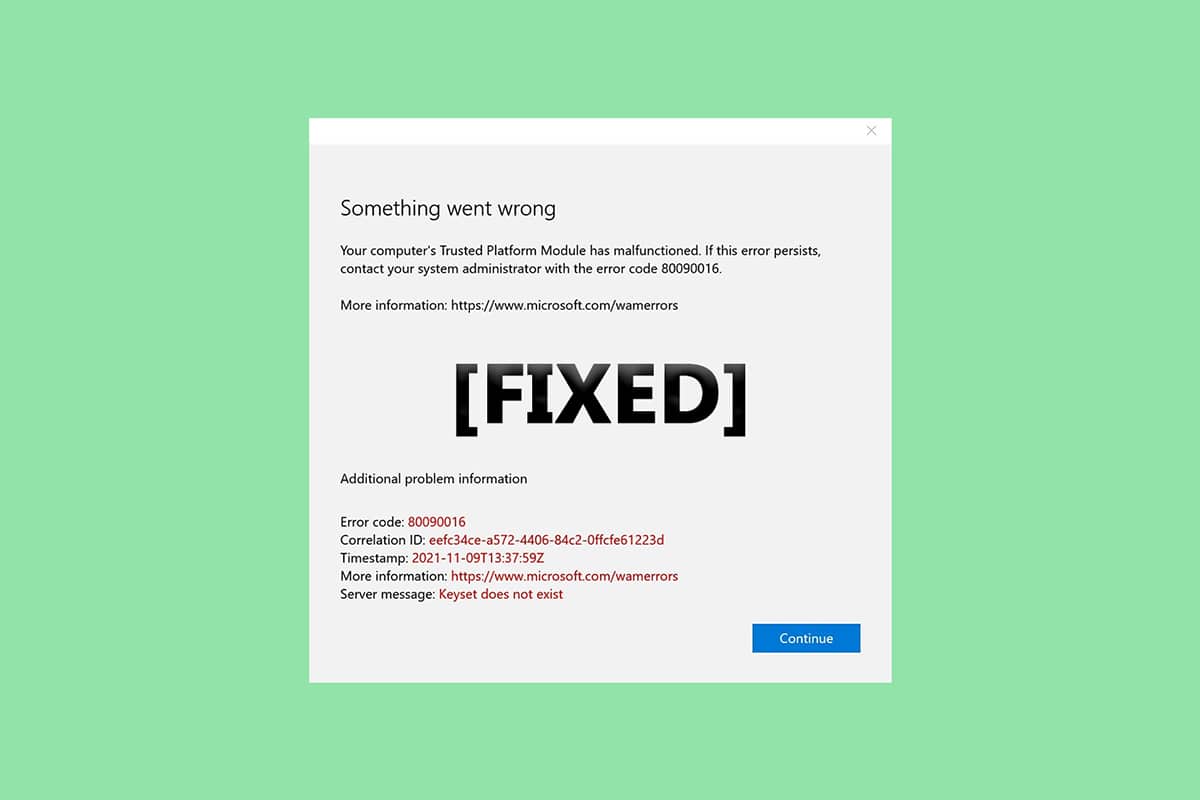
Como corrigir o erro Trusted Platform Module 80090016 no Windows 10(How to Fix Trusted Platform Module 80090016 Error in Windows 10)
Neste artigo, mostramos todos os métodos possíveis para corrigir o erro 80090016 do módulo de plataforma confiável com defeito no Windows 10 .
Algumas razões por trás do mau funcionamento do TPM são
- Ataque de vírus ou malware
- Presença do aplicativo Health Check
- TPM corrompido
- Interferência de aplicativos de terceiros
- VPN desativada
- Problemas no cabo de alimentação
É possível que seu módulo de plataforma confiável esteja com defeito devido aos problemas mencionados acima. Vamos agora aos métodos para resolvê-lo.
Método 1: Desinstalar o aplicativo Health Check (se aplicável)(Method 1: Uninstall Health Check App (If Applicable))
Relatórios recentes sugerem que o aplicativo PC Health Check lançado pela Microsoft está acionando este erro 80090016 do módulo de plataforma confiável. Você pode desinstalar o aplicativo seguindo as etapas abaixo.
Observação:(Note: ) se você não tiver o aplicativo Health Check , ignore este método.
1. Pressione a tecla Windows(Windows key) e digite Painel de (Panel)Controle(Control) e clique em Abrir( Open) .
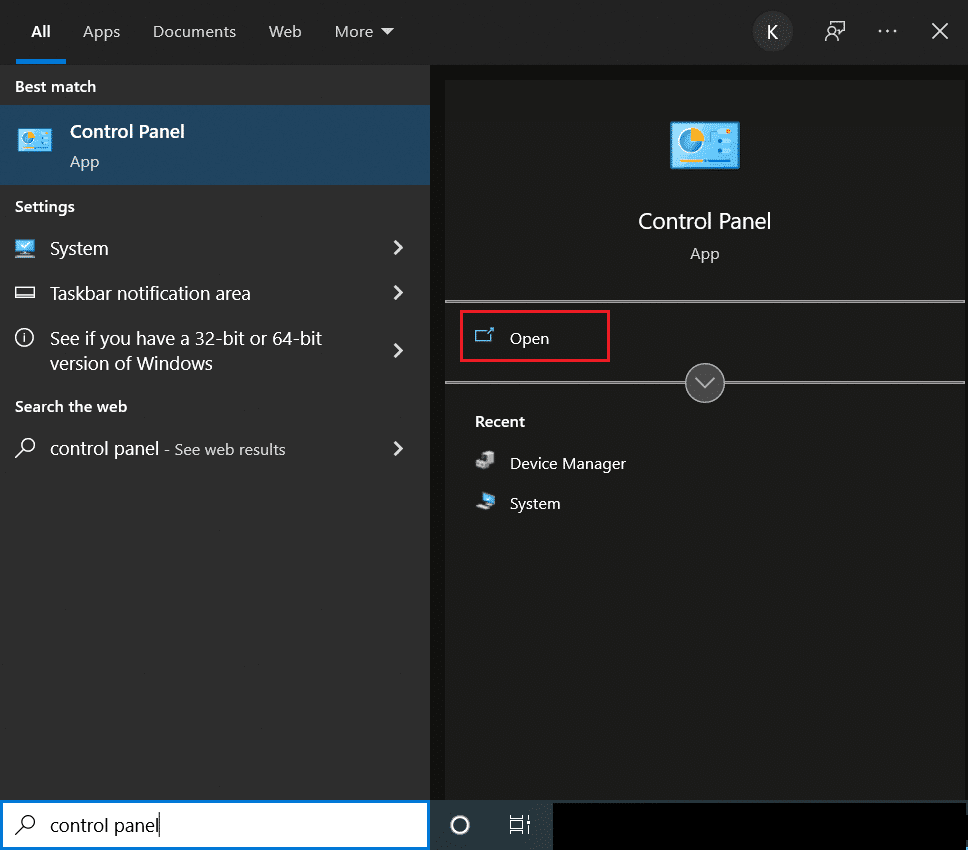
2. Defina View by > Category e selecione Configuração de programas(Programs) .
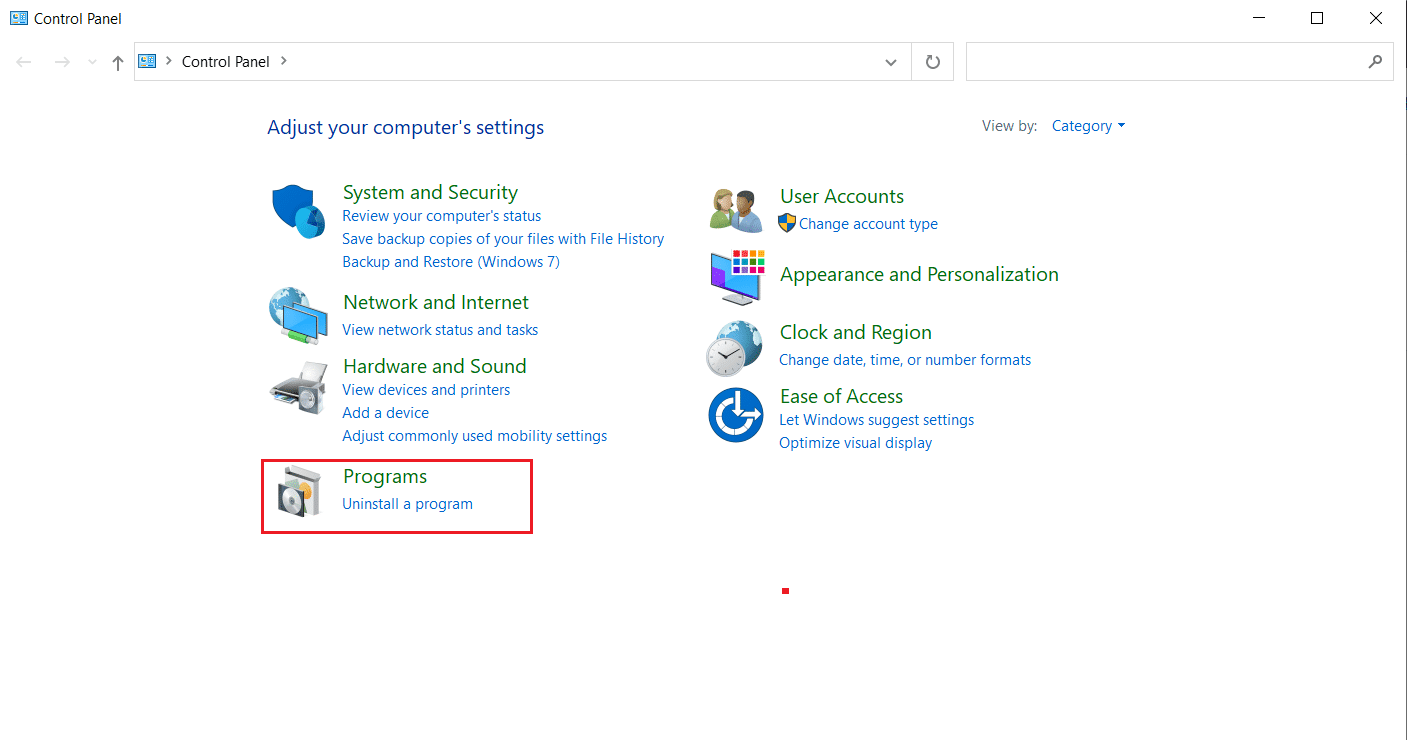
3. Selecione Desinstalar um Programa(Uninstall a Program) conforme mostrado na seção Programas e Recursos(Programs and Features) .
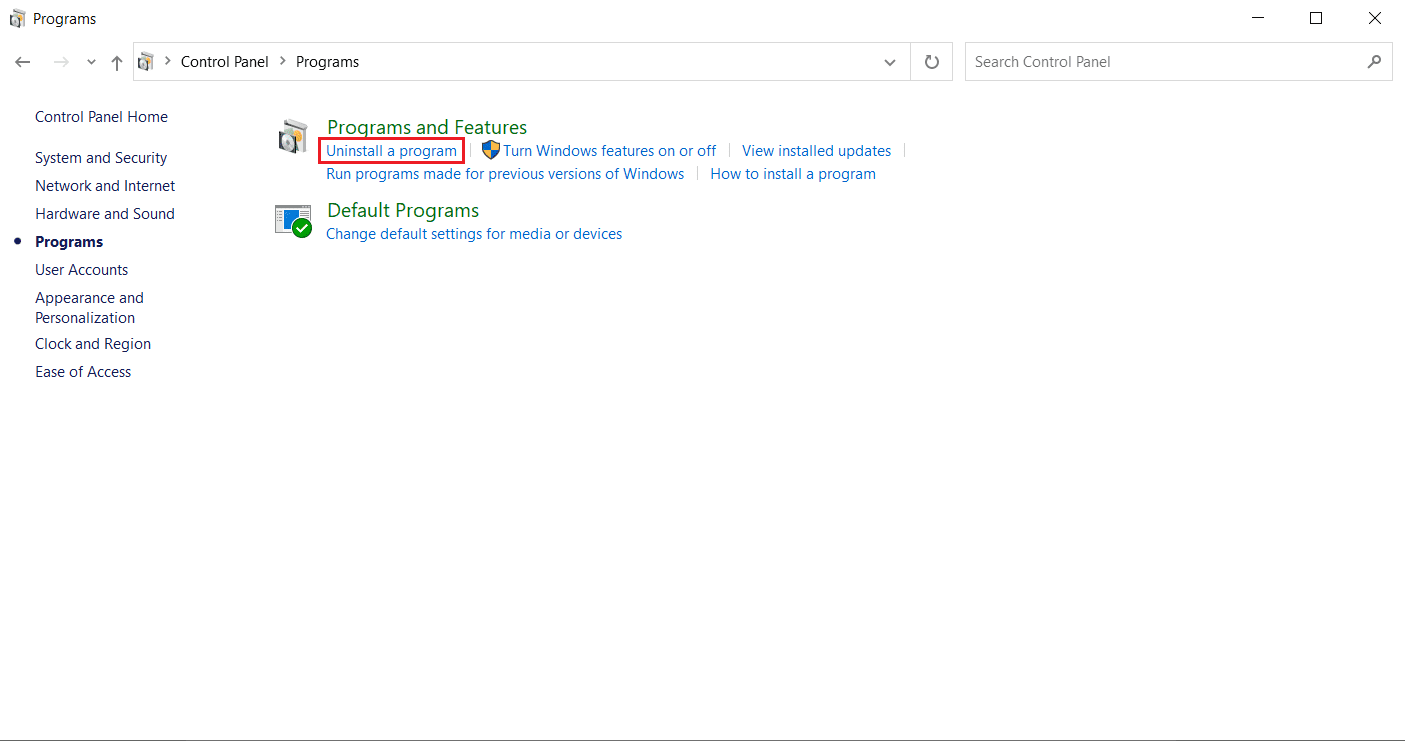
4. Localize e clique com o botão direito do mouse no aplicativo Windows PC Health Check . Selecione Desinstalar(Uninstall) .

5. Clique em Sim(Yes) para confirmar a desinstalação.

Se o módulo da plataforma confiável estiver com defeito, isso deve corrigi-lo.
Método 2: Ciclo de energia do PC
Alguns usuários relataram que a plataforma de módulo confiável apresentou um erro que pode ser corrigido executando um ciclo de energia em seu computador. Você pode fazer da seguinte forma.
1. Pressione as Alt + F4 keys juntas e selecione a opção Desligar(Shut down) e pressione a tecla Enter(Enter key) .Â

2. Desconecte o cabo de alimentação(Power cable) e outros componentes relacionados.
3. Aguarde alguns instantes e conecte(plug in ) o cabo novamente.
4. Ligue o seu PC novamente.
Este método pode corrigir o problema do TPM.
Leia também:(Also Read:) Corrigir erro de disco corrompido do Steam no Windows 10(Fix Steam Corrupt Disk Error on Windows 10)
Método 3: Conecte-se à VPN(Method 3: Connect to VPN)
Você pode verificar e resolver o mau funcionamento do TPM conectando-se a uma VPN . Funcionou para alguns usuários. Se houver VPN presente em sua casa, escritório ou escola, você pode experimentar esse método. Siga nosso guia abaixo para configurar a VPN(set up VPN) . Se não funcionar para você, você pode desabilitar a VPN seguindo nosso guia para Desabilitar VPN na janela 10(to Disable VPN on Window 10) .
Método 4: Executar verificação de malware(Method 4: Run Malware Scan)
Às vezes, quando sua plataforma de módulo confiável está com defeito, pode ser por causa de vírus ou malware. Você pode verificar isso usando antivírus seguindo nosso guia abaixo para Executar uma verificação de vírus(to Run a Virus Scan) . Se você encontrar alguma ameaça ou malware, remova-os usando nosso guia para Remover Malware do seu PC no Windows 10(to Remove Malware from your PC in Windows 10) . Depois de limpar os arquivos infectados, reinicie o sistema.
Método 5: atualizar o driver do TPM 2.0(Method 5: Update TPM 2.0 Driver)
O erro do módulo de plataforma confiável 80090016 pode ocorrer devido a drivers desatualizados. Siga as etapas abaixo para verificar se há atualizações disponíveis para o driver.
1. Pressione a tecla Windows(Windows key) , digite gerenciador de dispositivos(device manager) e clique em Abrir(Open) .

2. Na janela Gerenciador de dispositivos , localize e selecione (Device Manager)Dispositivos de segurança(Security devices) e clique duas vezes nele para expandir os drivers.

3. Clique com o botão direito do mouse em Trusted Platform Module 2.0 e selecione Atualizar driver(Update driver) .

4. Selecione a opção Pesquisar drivers automaticamente(Search automatically for drivers) no pop-up Atualizar.
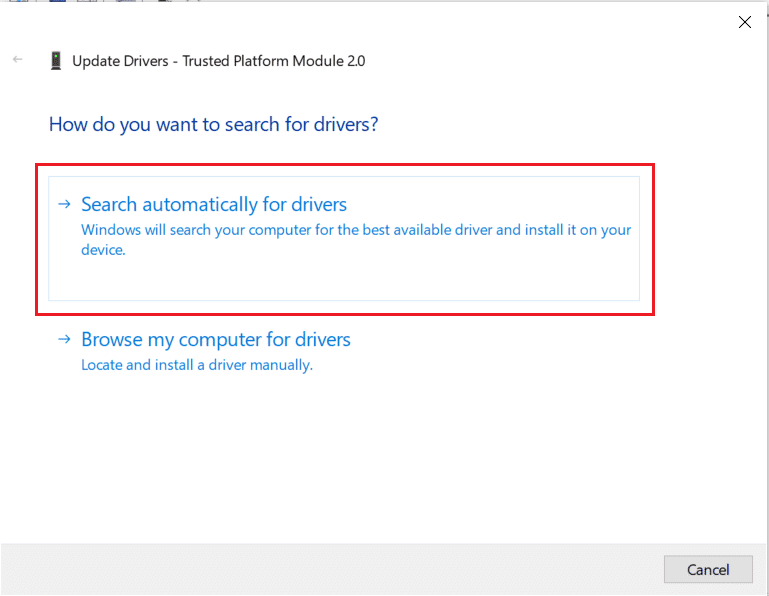
Se houver atualizações disponíveis para o driver TPM 2.0 , o (TPM 2.0)Windows fará o download e a instalação automaticamente.
Método 6: desinstalar o driver TPM 2.0(Method 6: Uninstall TPM 2.0 Driver)
Se o erro persistir mesmo após a atualização do driver, tente desinstalá-lo. Pode corrigir o problema. Aqui está como você pode fazer isso.
1. Inicie o Gerenciador de dispositivos(Device Manager) e clique duas vezes em Dispositivos de segurança(Security devices) .
2. Clique com o botão direito do mouse em Trusted Platform Module 2.0 e selecione Desinstalar dispositivo(Uninstall device) .

3. Clique em Desinstalar(Uninstall) no prompt de confirmação.
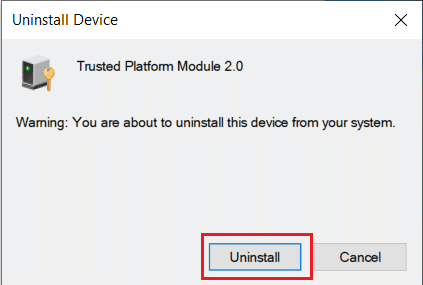
Nota:(Note:) Você não precisa instalá-lo novamente manualmente. Ao inicializar o Windows, o driver será instalado automaticamente.
Leia também:(Also Read:) Como corrigir o registro corrompido no Windows 10(How to Fix Corrupted Registry in Windows 10)
Método 7: Execute a inicialização limpa(Method 7: Perform Clean Boot)
Se o problema persistir, você poderá executar uma inicialização limpa do seu computador. Ele iniciará o Windows(Windows) apenas com os drivers e programas necessários e é usado para solucionar seus problemas do Windows . Você pode seguir nosso guia sobre como executar a inicialização limpa no Windows 10(How to Perform Clean Boot in Windows 10)
Método 8: Limpar TPM(Method 8: Clear TPM)
A limpeza do TPM o redefine para seu modo padrão e pode corrigir o problema se sua plataforma de módulo confiável estiver com defeito. Siga os passos para fazê-lo.
Observação: a redefinição do (Note:) TPM resultará em perda de dados. Faça um backup antes de usar este método.
1. Pressione Windows + I keys simultaneamente para abrir Configuração(Setting) .
2. Clique em Atualizações e Segurança(Updates and Security) .

3. Selecione a opção Segurança do Windows(Windows Security) no painel esquerdo e clique em Segurança do dispositivo(Device security) conforme mostrado.

4. Em Segurança do dispositivo,(Device Security) clique em Detalhes(Security processor details) do processador de segurança(Security processor) na seção Processador de segurança.
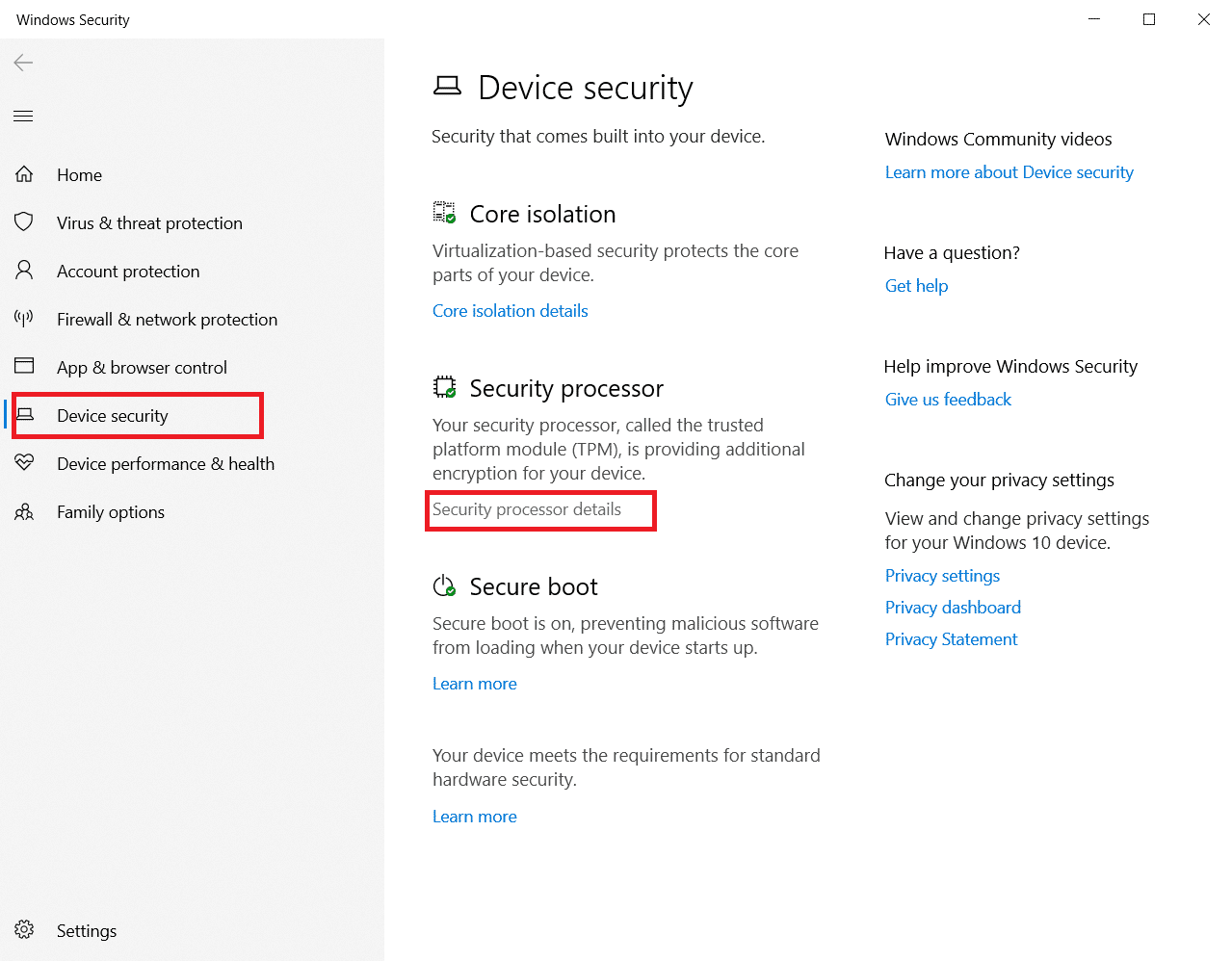
5. Clique na opção Solução de problemas do processador de segurança .(Security processor troubleshooting)

6. Selecione o botão cinza Limpar TPM conforme mostrado.(Clear TPM)
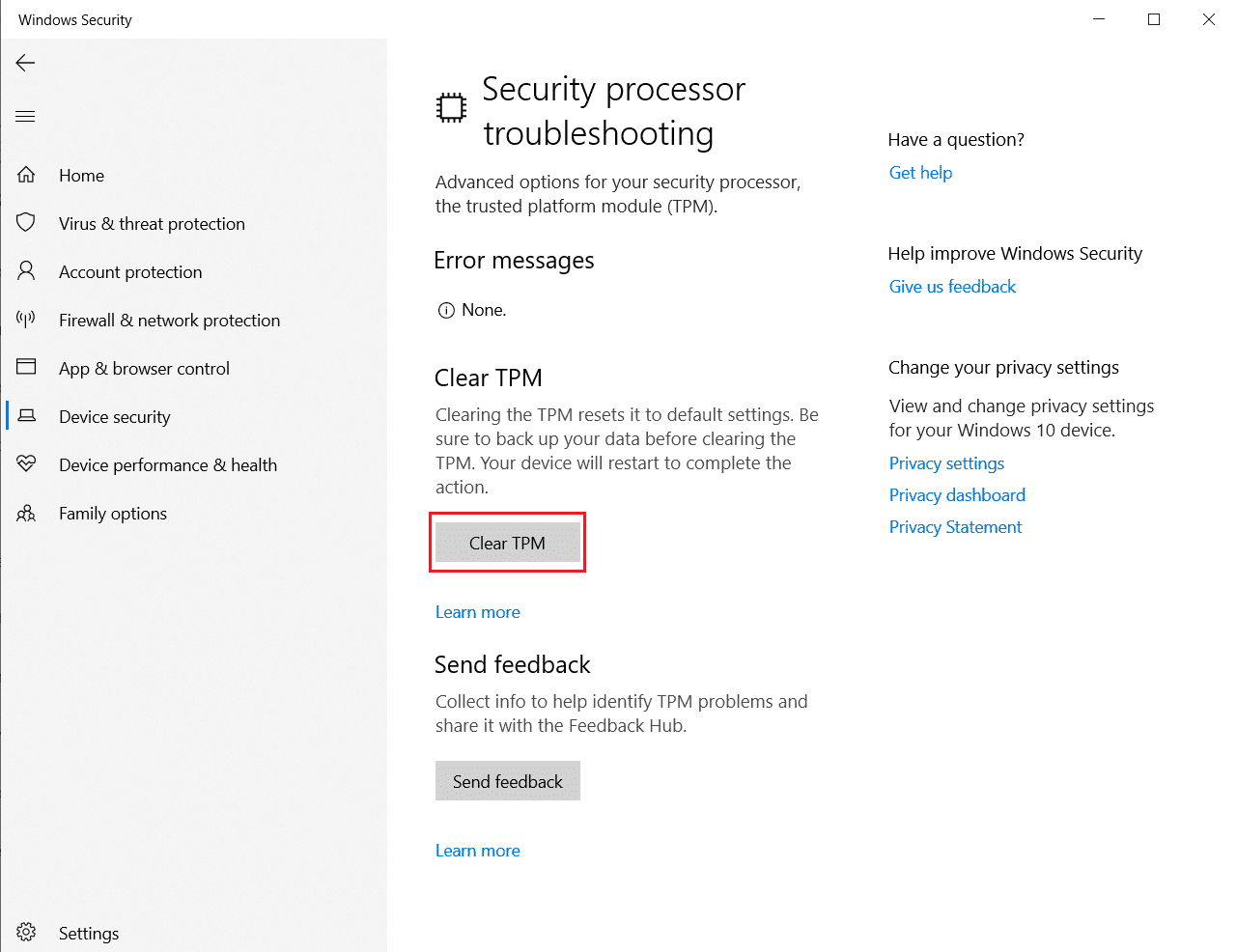
7. Clique no botão Limpar e reiniciar(Clear and restart) .

Método 9: ativar o serviço TPM(Method 9: Enable TPM Service)
Às vezes, desabilitar ou habilitar o serviço TPM pode corrigir o erro quando o módulo de plataforma confiável apresentar mau funcionamento. Você pode fazer isso seguindo os passos abaixo.
1. Pressione as teclas (keys)Windows + R juntas e abra a caixa de diálogo Executar .(Run )
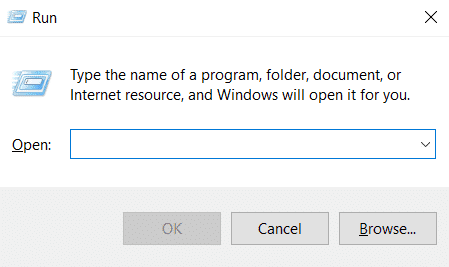
2. Digite tpm.msc e pressione a tecla Enter(Enter key) para iniciar o Trusted Platform Module .
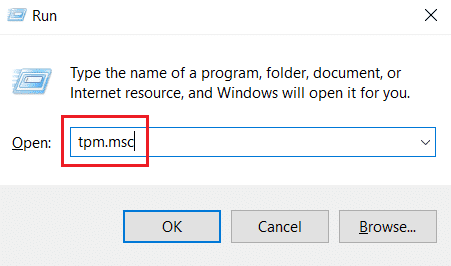
3. Clique em Preparar a(Prepare the TPM) opção TPM presente na coluna superior direita.
Observação:(Note:) se a opção Preparar(Prepare) o TPM estiver esmaecida, significa que ela está em uso no momento. Nesse caso, selecione Limpar TPM(Clear TPM) para desativá-lo. Em seguida, selecione a opção Preparar(Prepare) o TPM .
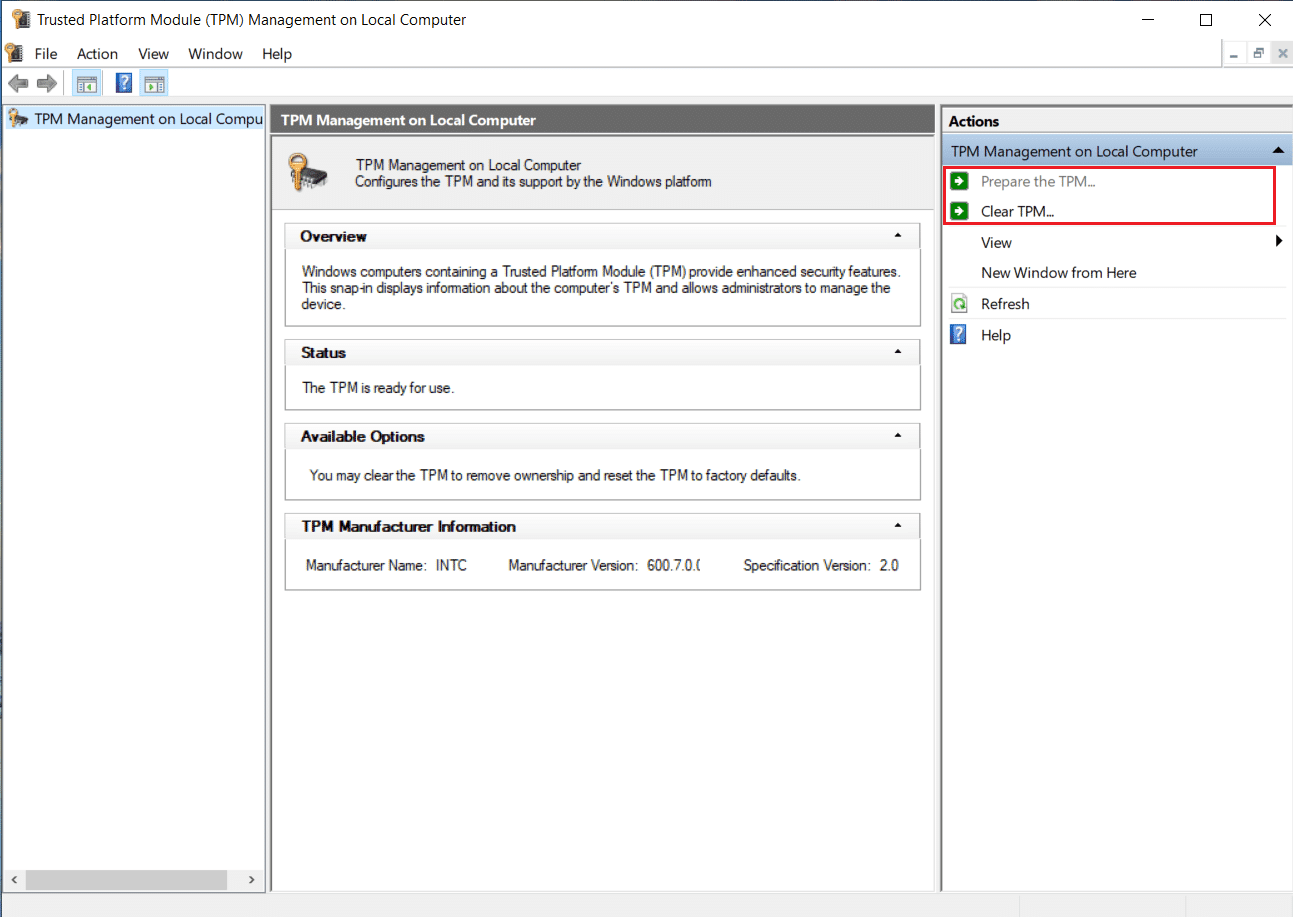
Método 10: Desative o Hyper-V(Method 10: Disable Hyper-V)
Se você não usa máquinas virtuais, pode desabilitar o Hyper-V(Hyper-V) sem problemas. Pode corrigir o problema. Siga esses passos.
1. Abra o Painel de Controle(Control Panel) e vá para a configuração de Programas(Programs) conforme mostrado no Método 1(Method 1) .
2. Selecione a opção Ativar ou desativar recursos do Windows na seção (Turn Windows features on or off)Programas e recursos(Programs and Features) .
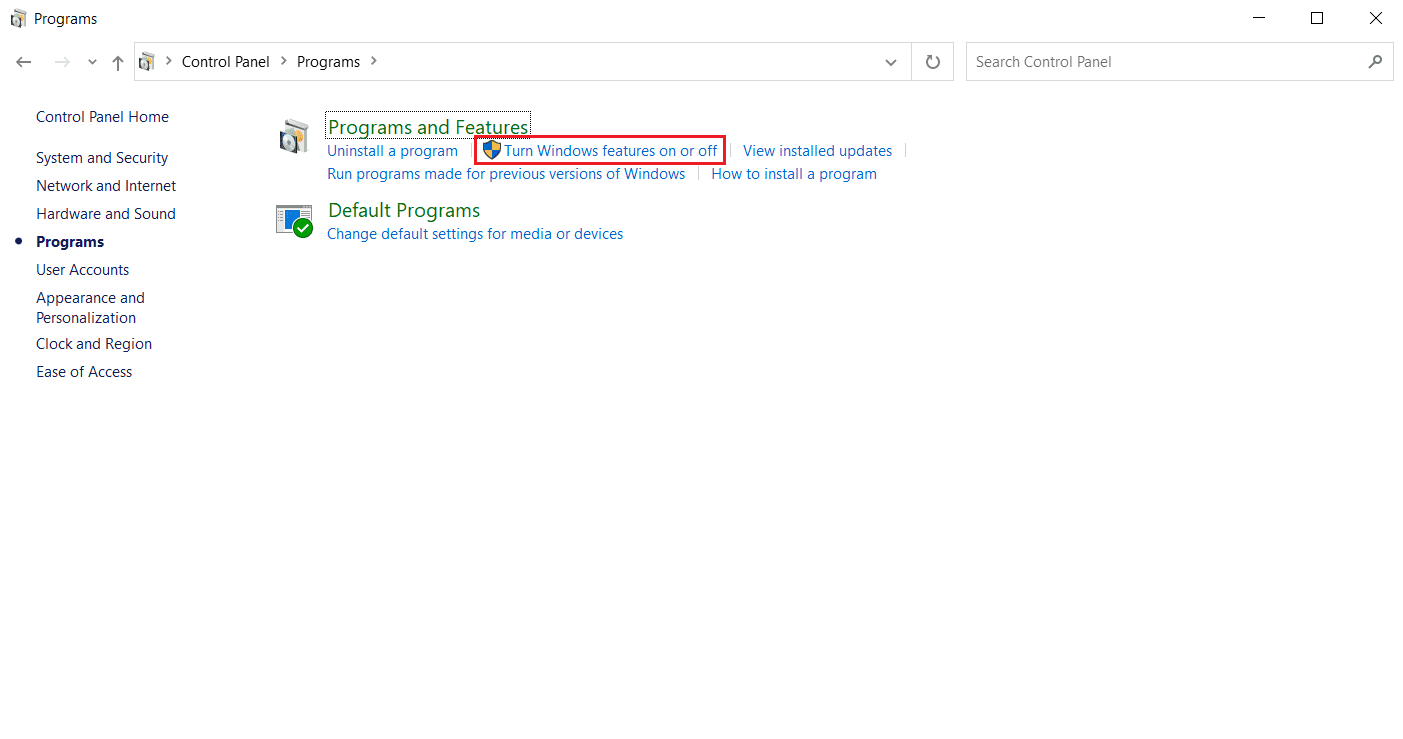
3. Localize a caixa Hyper-V e desmarque( uncheck) -a. Clique em OK para confirmar as alterações.
Leia também:(Also Read:) Como corrigir o erro 0x80070002 Windows 10(How to Fix Error 0x80070002 Windows 10)
Método 11: Excluir Pasta Ngc(Method 11: Delete Ngc Folder)
Outra solução possível para o mau funcionamento do TPM é excluir a pasta Ngc . Você tem que se apropriar dele primeiro. Siga estas etapas para fazer isso.
1. Pressione as teclas (keys)Windows + E juntas para abrir o Explorador de Arquivos(File Explorer) .
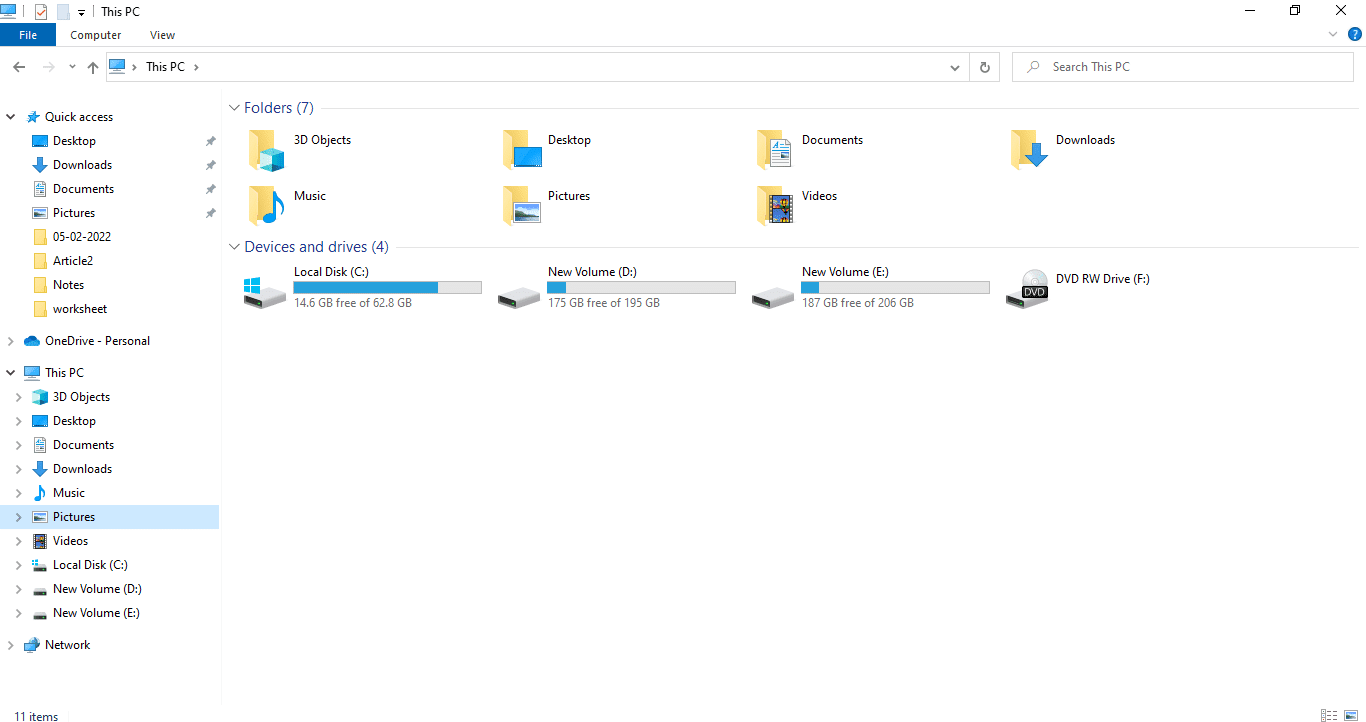
2. Navegue até o seguinte caminho(path) no Explorador de Arquivos(Files Explorer) .
C:\Windows\ServiceProfiles\LocalService\AppData\Local\Microsoft

3. Localize e clique com o botão direito do mouse na pasta Ngc . Selecione Propriedades(Properties) .
4. Alterne para a guia Segurança e clique em (Security)Avançado(Advanced) .
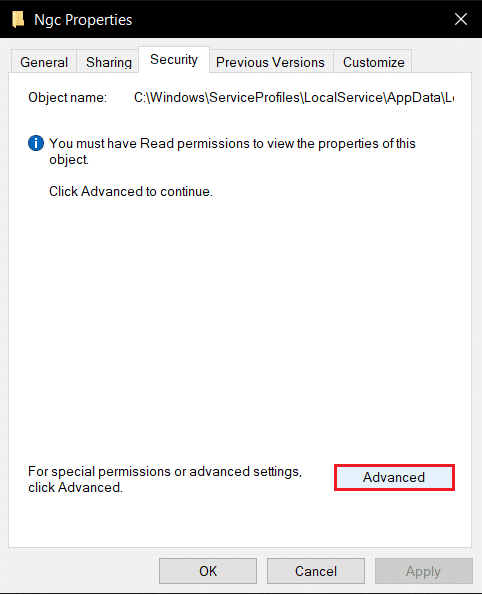
5. Clique em Alterar(Change) ao lado de Proprietário(Owner) na janela Configurações de segurança avançadas .(Advanced Security Settings)
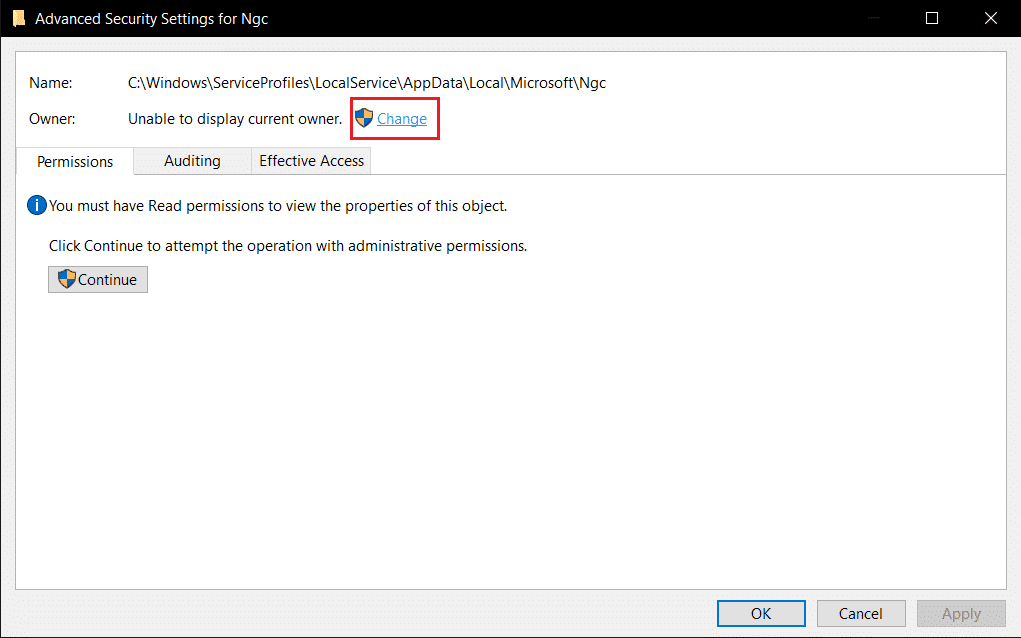
6. A janela Selecionar usuário ou grupo(Select User or Group) será aberta.
7. Você pode usar a opção Avançado(Advanced ) para escolher a conta do usuário ou apenas digitar seu nome de usuário no formulário Digite o nome do objeto para selecionar(Enter the object name to select) . Clique em Check Names e espere que ele verifique o nome de usuário e clique em OK .
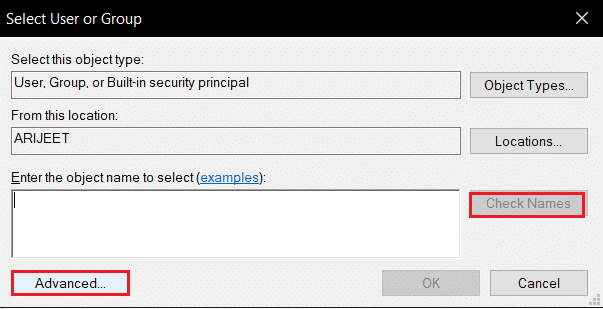
8. Marque a caixa que diz Substituir todas as entradas de permissão do objeto filho por entradas de permissão herdáveis deste objeto.(Replace all child object permission entries with inheritable permission entries from this object.)
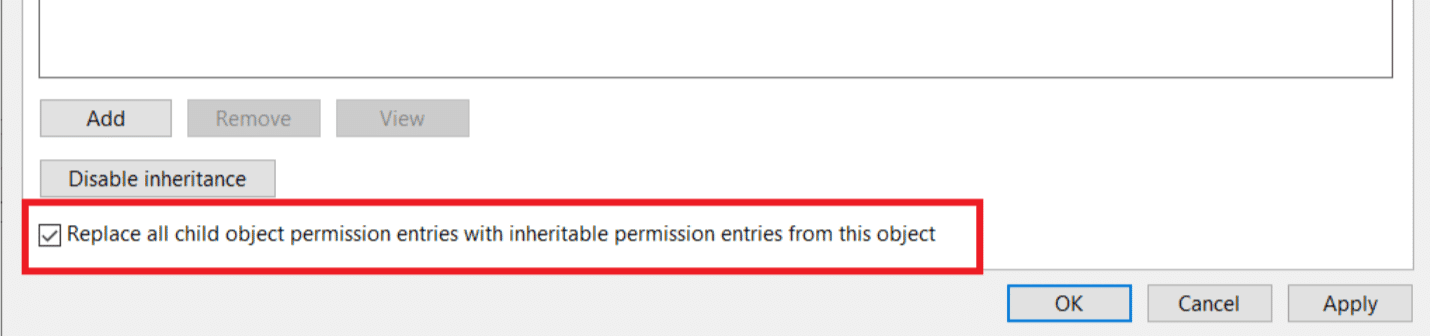
9. Abra a pasta Ngc e exclua todo o seu conteúdo.
Método 12: Desabilitar a autenticação do Microsoft Office(Method 12: Disable Microsoft Office Authentication)
Esse método é para o caso em que você não consegue acessar os aplicativos da Microsoft porque o módulo da plataforma confiável está com defeito. Desabilitar a autenticação ADAL usando o Editor do Registro do Windows(Windows Registry Editor) pode corrigir o problema. Siga os passos abaixo.
1. Pressione as teclas (keys)Windows + R juntas e abra a caixa de diálogo Executar .(Run)

2. Digite regedit e pressione a tecla Enter(Enter key) para abrir o Editor do Registro.
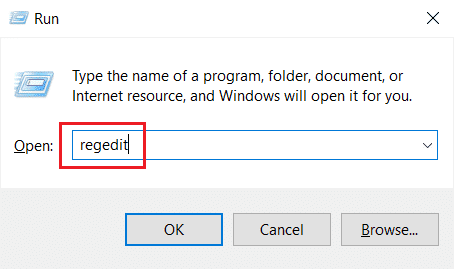
3. Na janela do Editor do Registro(Registry Editor ) , navegue até o seguinte caminho de local.
HKEY_CURRENT_USER\Software\Microsoft\Office\16.0\Common\Identity

4. Clique com o botão direito do mouse na pasta Identidade(Identity) no painel esquerdo. Selecione New > DWORD (32-bit) Value .
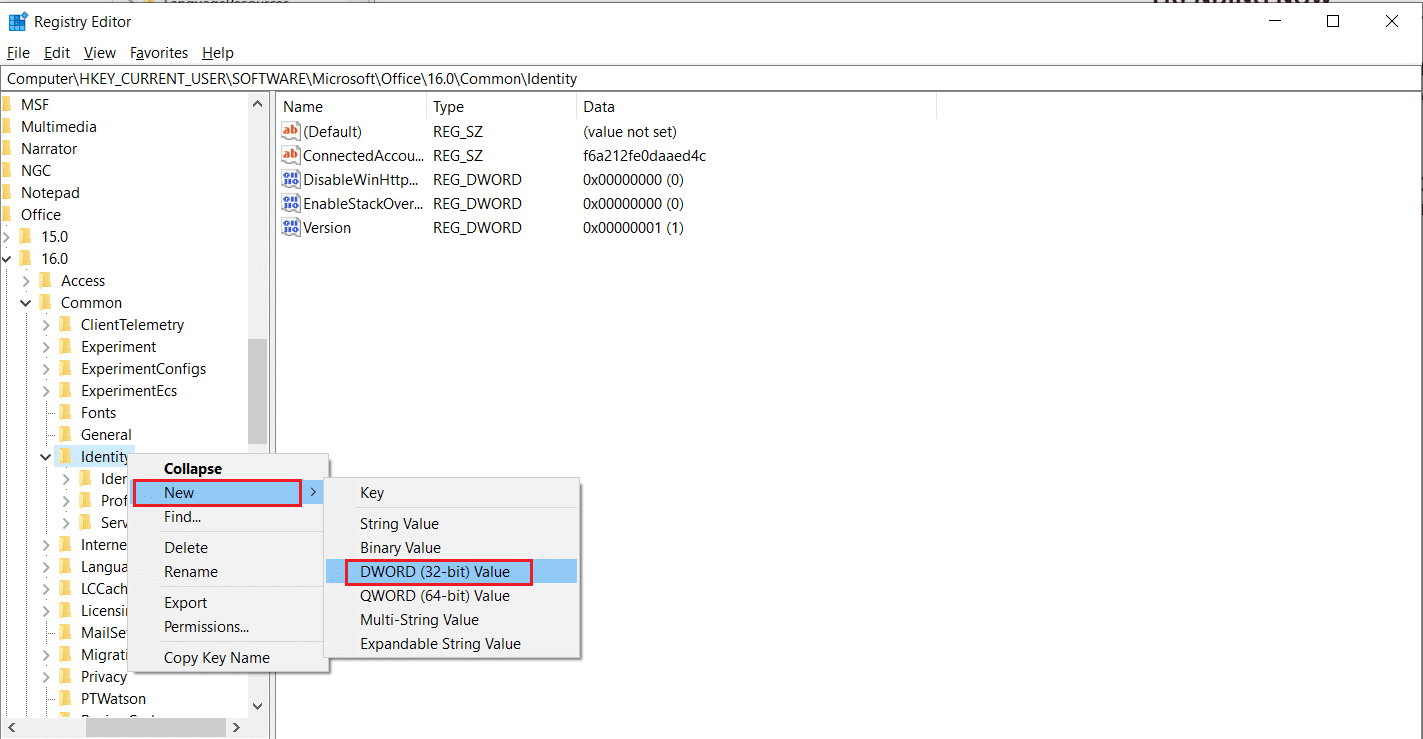
5. Renomeie o arquivo como EnableADAL e pressione a tecla Enter(Enter key) .

6. Clique duas vezes no arquivo EnableADAL e defina Value data como 0 na janela pop-up. Clique em OK para salvar as alterações.
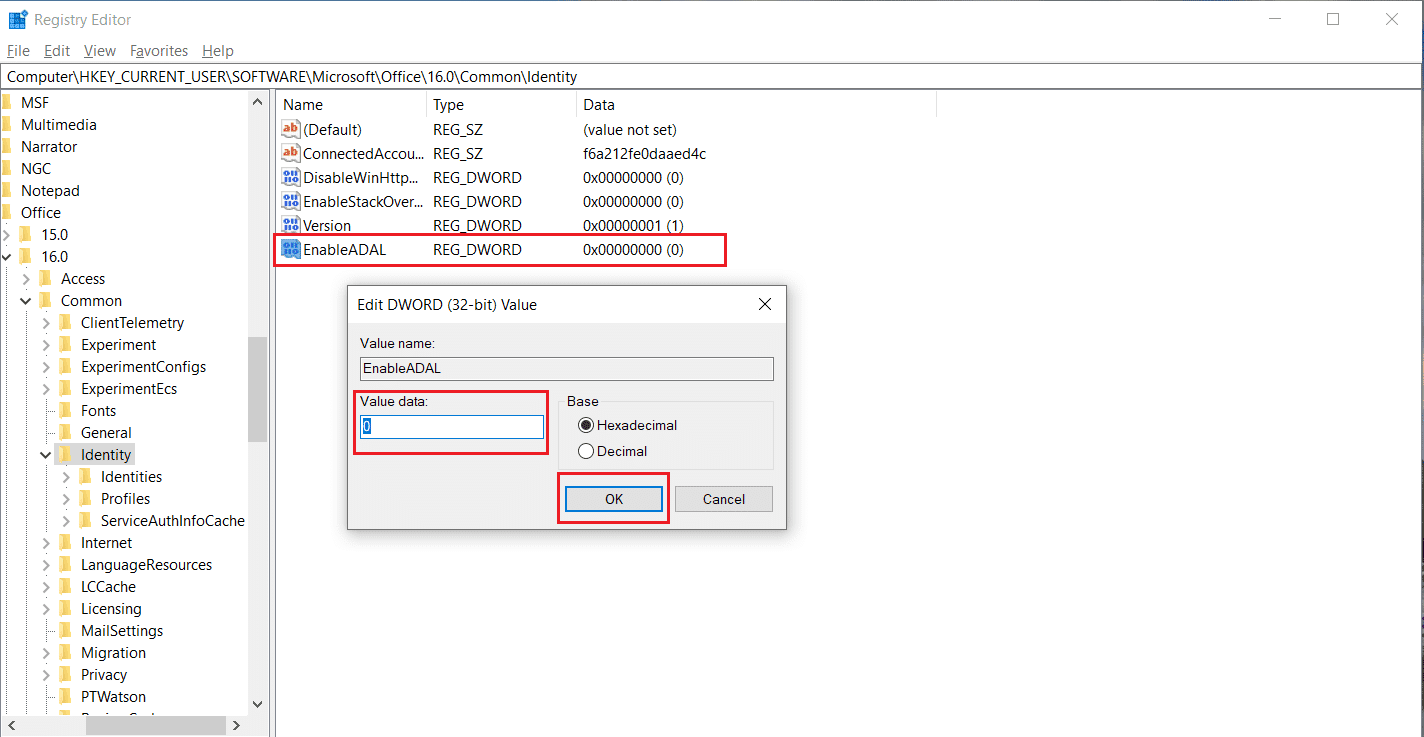
7. Feche o aplicativo Editor do Registro(Registry Editor) e reinicie o PC.
Leia também:(Also Read:) Como excluir arquivos de instalação do Windows no Windows 10(How to Delete Win Setup Files in Windows 10)
Método 13: Remover(Remove Office) credenciais do Office
Se você estiver enfrentando problemas ao abrir aplicativos da Microsoft , como o Microsoft Office(Microsoft Office) , esse método é útil. Você pode remover credenciais de credenciais de aplicativos específicos usando o Credential Manage conforme mostrado abaixo.
1. Pressione a tecla Windows(Windows key) , digite gerenciador de credenciais(credential manager) e clique em Abrir(Open) .
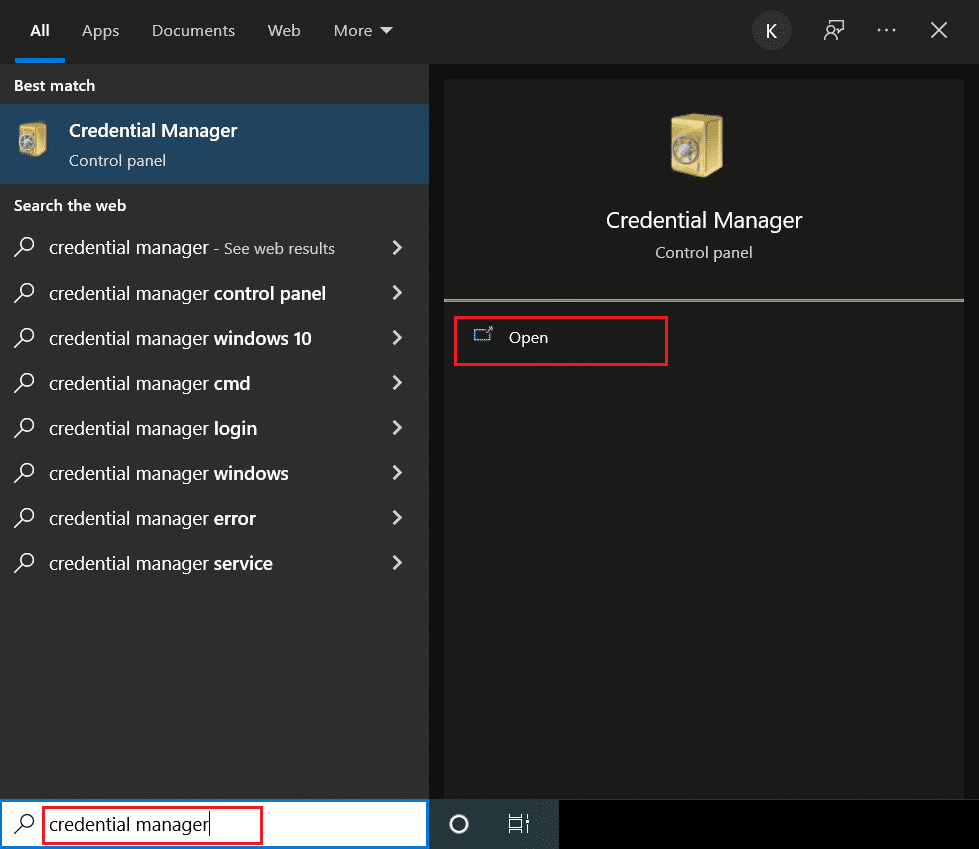
2. Clique na opção Credenciais do Windows(Windows Credentials) .
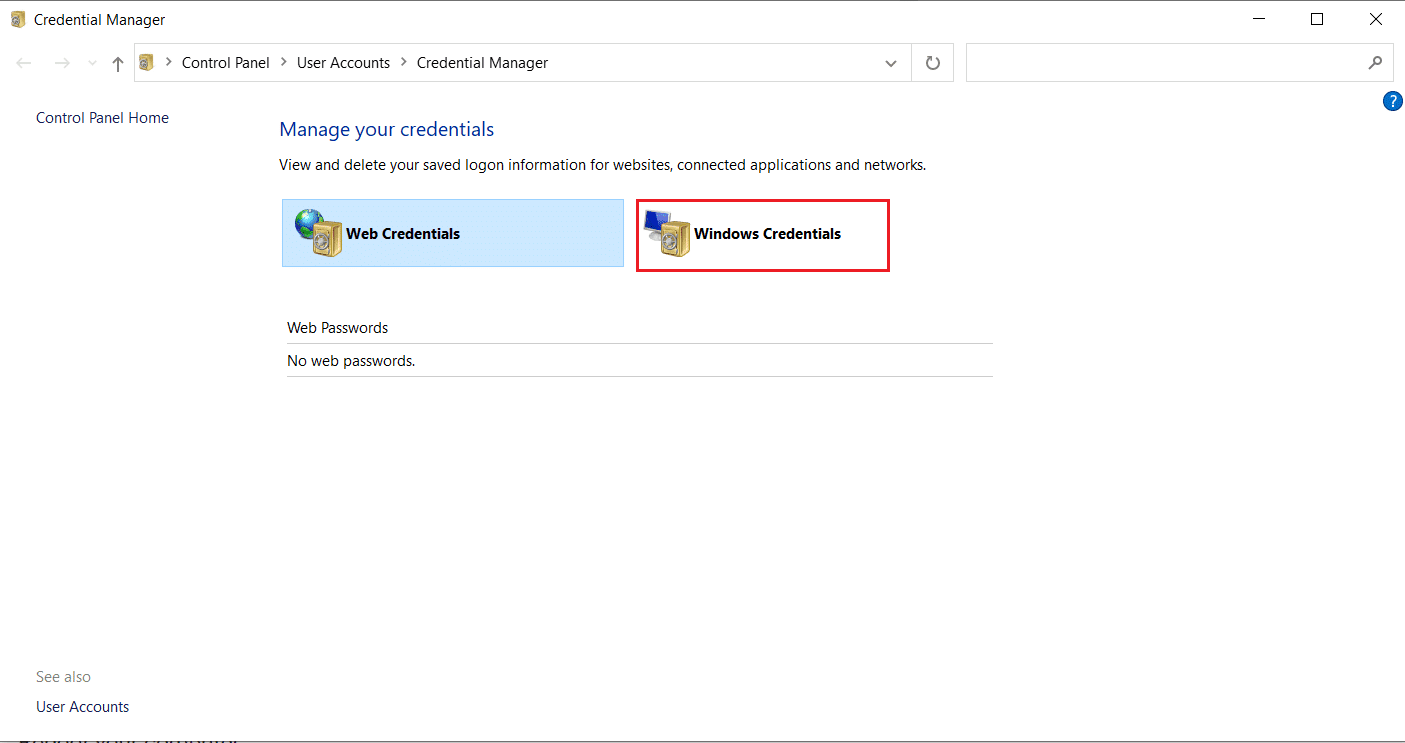
3. Vá para a seção Credenciais Genéricas(Generic Credentials) . Selecione todas as credenciais relacionadas à Microsoft e clique no ícone de seta para baixo(down-arrow icon) para expandi-la.
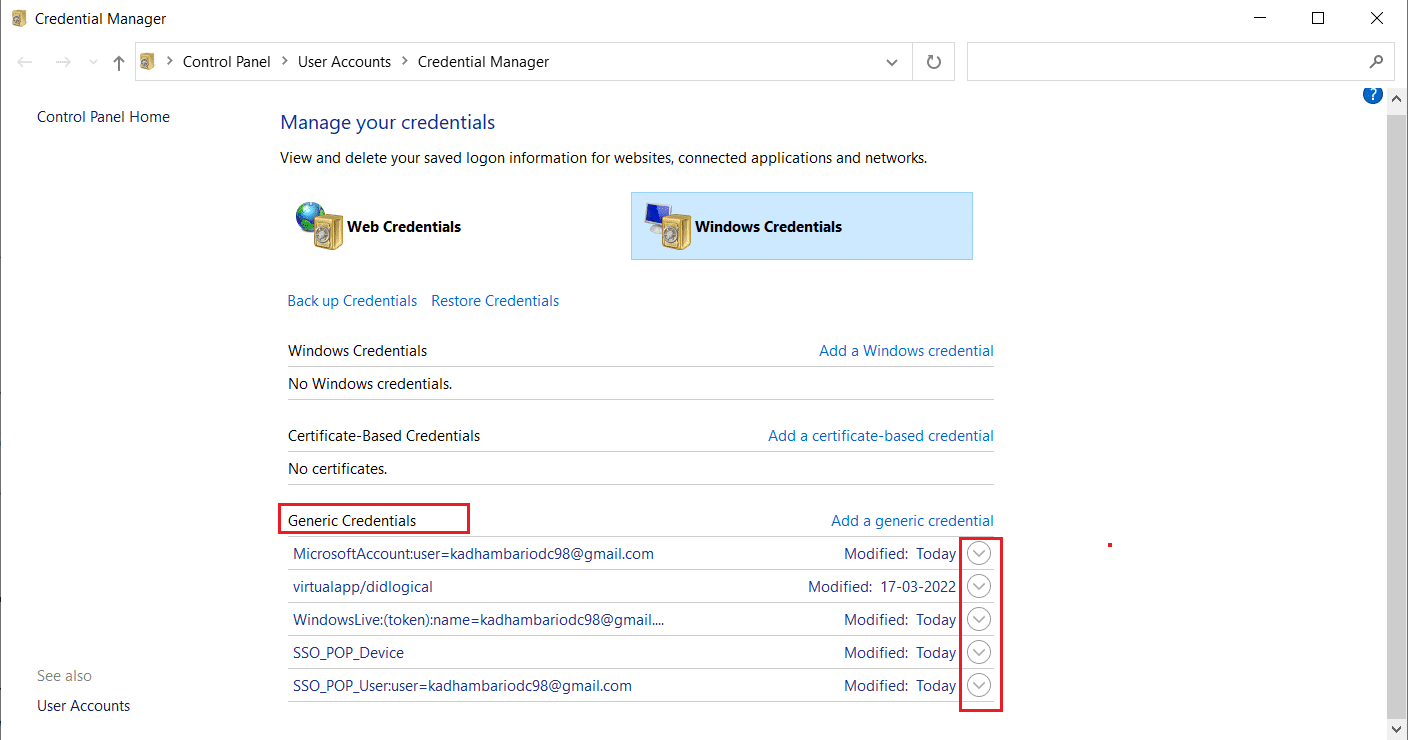
4. Após a expansão, clique na opção Remover(Remove) presente ao lado de Editar(Edit) .

Expanda(Expand) cada credencial uma a uma e remova-a.
Em seguida, feche a janela do Credential Manager e reinicie o sistema. Verifique se os problemas do TPM(TPM) foram resolvidos.
Método 14: Criar chave de registro da política de proteção(Method 14: Create Protection Policy Registry Key)
Esse problema no qual o módulo da plataforma confiável está com defeito pode ser resolvido criando a Política de Proteção(Protection Policy) no editor de registro do seu PC. Aqui está como você pode fazer isso.
1. Pressione a tecla Windows(Windows key) , digite editor de registro(registry editor) e clique em Executar como administrador(Run as administrator) .
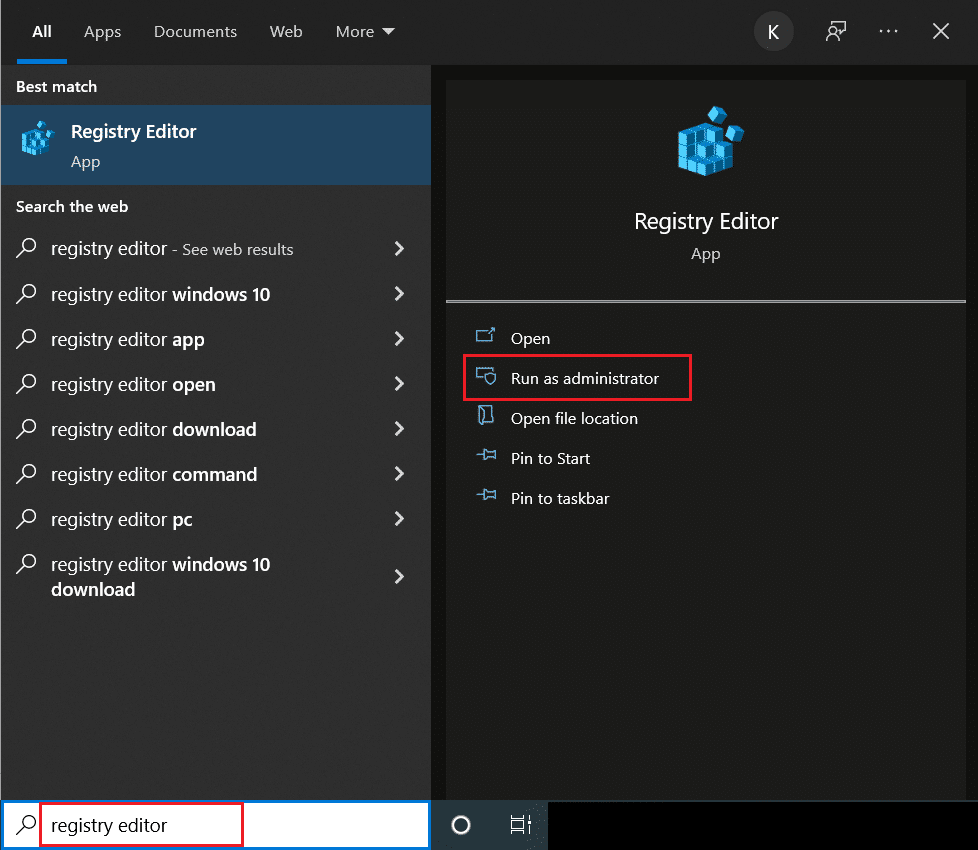
2. Navegue até o seguinte caminho na janela do Editor do Registro .(Registry Editor)
Computer\HKEY_LOCAL_MACHINE\SOFTWARE\Microsoft\Cryptography\Protect\Providers\df9d8cd0-1501-11d1-8c7a-00c04fc297eb

3. Clique com o botão direito do mouse na pasta df9d8cd0-1501-11d1-8c7a-00c04fc297eb e selecione New > Valor DWORD (32 bits)(DWORD (32-bit) Value) .

4. Renomeie o arquivo como ProtectionPolicy .
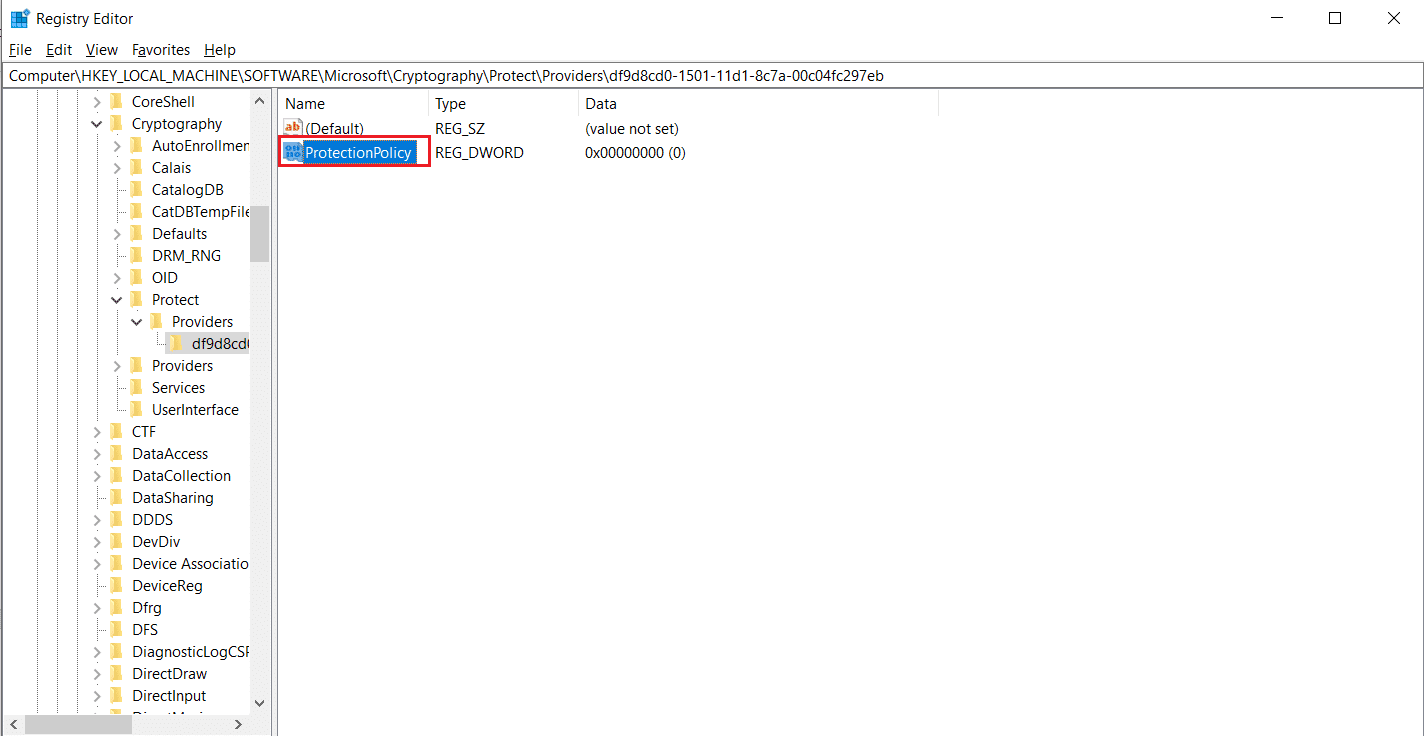
5. Clique duas vezes no arquivo de Política de proteção(Protection Policy) e defina Dados do valor(Value data) como 1 . Clique em OK para salvar as alterações.

Verifique se você corrigiu o erro 80090016 do módulo de plataforma confiável.
Leia também: (Also Read:)7 maneiras de corrigir o erro BSOD iaStorA.sys no Windows(7 Ways to Fix iaStorA.sys BSOD Error on Windows 10) 10
Método 15: remover e reconectar conta corporativa ou de estudante(Method 15: Remove and Reconnect Work or School Account)
Se você ainda estiver enfrentando o problema, tente desconectar-se de sua conta corporativa e de estudante, se ainda não estiver. Siga estas instruções abaixo para fazer isso.
1. Pressione as Windows + I keys juntas para abrir Configurações(Settings) .
2. Selecione Contas(Accounts) na página Configurações(Settings) .
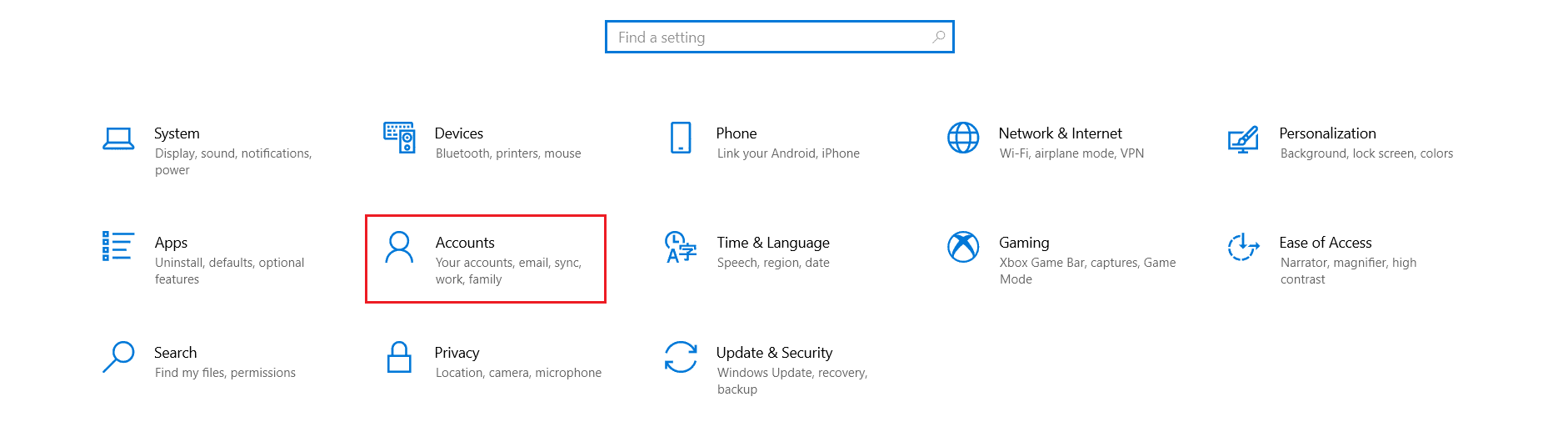
3. Selecione Acessar a(Access work or school) guia trabalho ou escola no painel esquerdo. Selecione a conta corporativa ou de estudante que deseja remover e selecione Desconectar(Disconnect) . Siga as instruções adicionais, se houver, e exclua a conta.
Verifique se o problema foi resolvido. Caso contrário, tente conectar-se à conta novamente, conforme mostrado abaixo.
4. Volte para a guia Acessar trabalho ou escola . (Access work or school)Clique no ícone + Connect
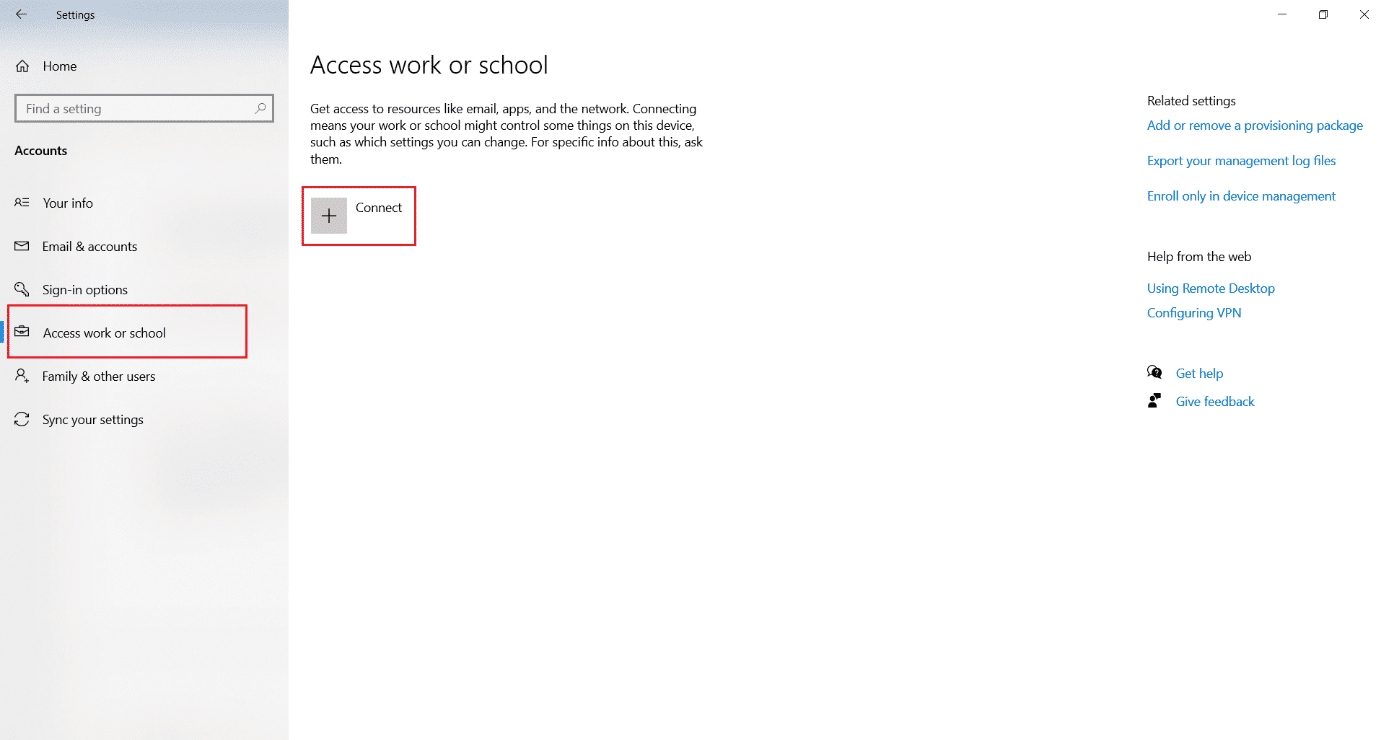
5. Preencha suas credenciais e faça login(sign in) .
Método 16: Criar nova conta de usuário(Method 16: Create New User Account)
Às vezes, seu perfil de usuário pode ser corrompido e pode levar ao mau funcionamento do TPM . Você pode criar um novo perfil para corrigir o problema. Siga nosso guia para criar uma conta de usuário local no Windows 10(to Create a Local User Account on Windows 10) .
Método 17: Use o BIOS para ativar o TPM(Method 17: Use BIOS to Enable TPM)
Se o erro persistir mesmo após a criação de uma nova conta local, esse método será seu último recurso. O BIOS(BIOS) é usado para definir muitas configurações do seu PC e habilitar o TPM usando-o pode resolver o problema. Você pode fazer isso seguindo os passos abaixo
1. Pressione as Alt + F4 keys juntas e selecione a opção Desligar(Shut down) e pressione a tecla Enter(Enter key) .Â

2. Pressione o botão liga/desliga para iniciar o PC e pressione a tecla F2( F2 key) enquanto estiver na tela de inicialização para ir ao menu BIOS .
Nota:(Note:) Sistemas diferentes têm chaves diferentes para acessar o BIOS . Por exemplo, Esc , F10 ou Delete . Verifique qual deles funciona para o seu sistema.
2. Use as teclas de seta para navegar pelo menu do BIOS e selecione Recursos avançados do BIOS(Advanced BIOS Features) .
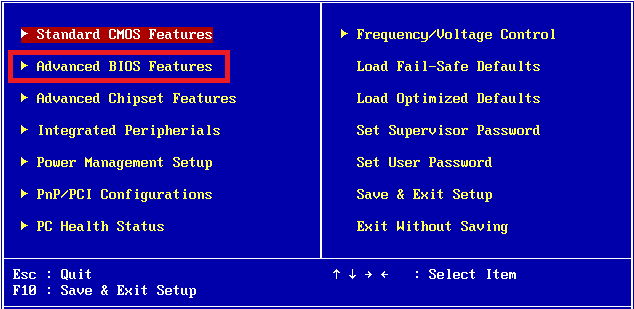
3. Selecione Configuração de PCH-PW( PCH-PW Configuration) e altere Seleção de dispositivo TMP(TMP Device Selection) para Firmware TMP .
4. Selecione OK .
5. Pressione a tecla (key)F10 para salvar as alterações e selecione OK para confirmar.

Recomendado:(Recommended:)
- 16 Melhor Gravador de Tela Gratuito para PC(16 Best Free Screen Recorder for PC)
- Corrigir o erro do sistema de arquivos do Windows 10 2147219196(Fix Windows 10 File System Error 2147219196)
- Corrigir Os serviços de domínio do Active Directory não estão disponíveis no momento(Fix The Active Directory Domain Services is Currently Unavailable)
- Corrigir o BSOD win32kfull.sys no Windows 10(Fix win32kfull.sys BSOD in Windows 10)
Esperamos que este guia tenha ajudado você quando seu módulo de plataforma confiável apresentar mau funcionamento e corrigir o erro 80090016 do módulo de plataforma confiável . (trusted platform module 80090016)Deixe-nos saber qual método funcionou melhor para você. Se você tiver alguma dúvida ou sugestão, sinta-se à vontade para deixá-los na seção de comentários.
Related posts
Fix Media Disconnected Error em Windows 10
Fix Device não Migrated Error em Windows 10
Fix Error Code 0x80004005: erro não especificado em Windows 10
Fix Critical Structure Corruption Error em Windows 10
Fix Steam Corrupt Disk Error em Windows 10
Fix Computer Wo não vai para Sleep Mode em Windows 10
Fix Unable para Install DirectX em Windows 10
Fix Generic PnP Monitor Problem Em Windows 10
Como corrigir o erro "Trusted Platform Module Has Malfunctioned" no Windows
Fix Unable para Delete Temporary Files em Windows 10
Corrigir erro de driver Bluetooth no Windows 10
Fix Microsoft Compatibility Telemetry High Disk Usage em Windows 10
Corrigir o erro INET_E_RESOURCE_NOT_FOUND no Windows 10
Corrigir o erro Enter Network Credentials no Windows 10
Fix I/O Device Error em Windows 10
Corrigir o erro de tempo limite do watchdog do relógio no Windows 10
Fix Spotify não abrir em Windows 10
Fix No Internet Connection Depois de atualizar para Windows 10 criadores atualizar
7 maneiras de corrigir o erro BSOD iaStorA.sys no Windows 10
Fix 5GHz WiFi não aparecendo em Windows 10
